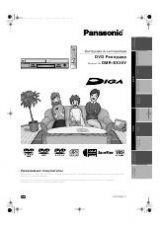1
HDD & DVD проигрыватель / рекордер
DVDR7310H
Руководство пользователя
Благодарим Вас за выбор продукции компании Philips
Как получить ответы на интересующие Вас вопросы
Для начала прочтите краткую инструкцию по эксплуатации и/или руководство пользователя, в них
содержатся подсказки, которые могут помочь Вам быстрее освоить продукцию Philips.
Если Вы прочли все инструкции и все еще нуждаетесь в помощи,
зайдите на сайт www.philips.com/support